iPhoneのChromeで文字サイズが小さくなったり大きくなった場合の対処法
※本ページはプロモーションが含まれています
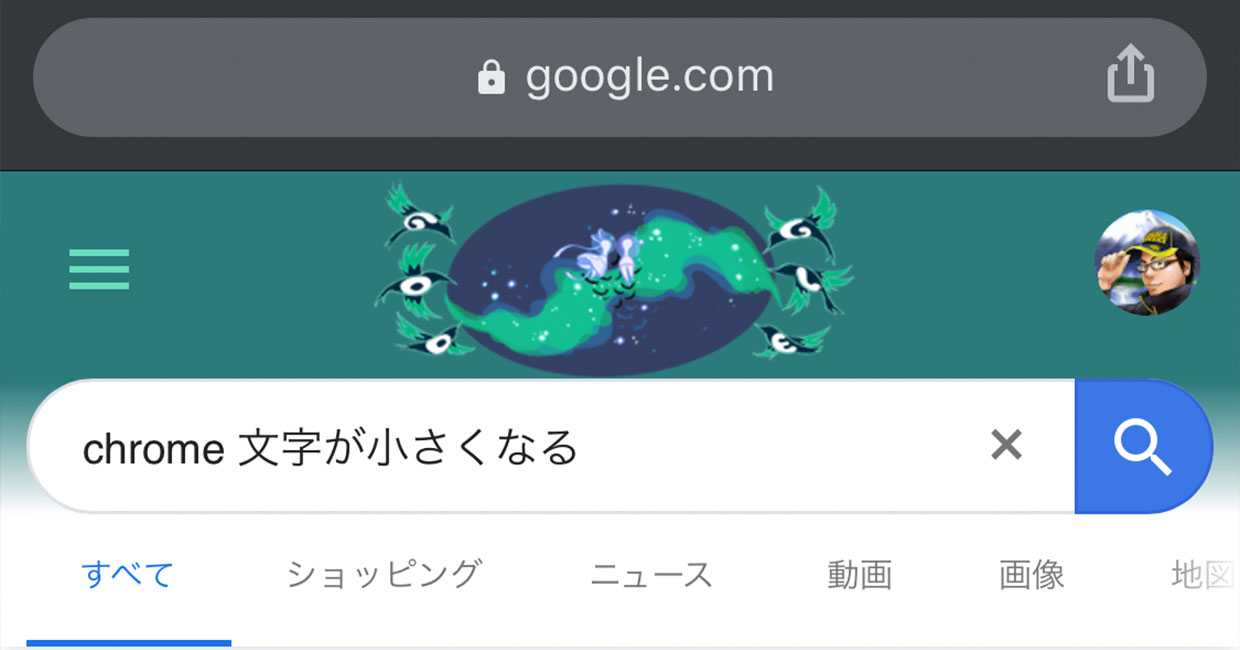
iOSのアップデートかChromeのアップデートか分かりませんが、いつの間にかChromeの文字サイズが小さくなって読みづらくなってしまいました。
ただ小さくなっただけならまだ良いのですが、ページが読み込まれてから数秒後に文字が小さくなるのでストレスMAXです。
いろいろ設定をいじったところ、設定アプリの「テキストサイズを変更」を試したところ解決しましたのでその方法を紹介します。
テキストサイズを変更
「設定」アプリを開き、下にスクロールし「画面表示と明るさ」をタップ。
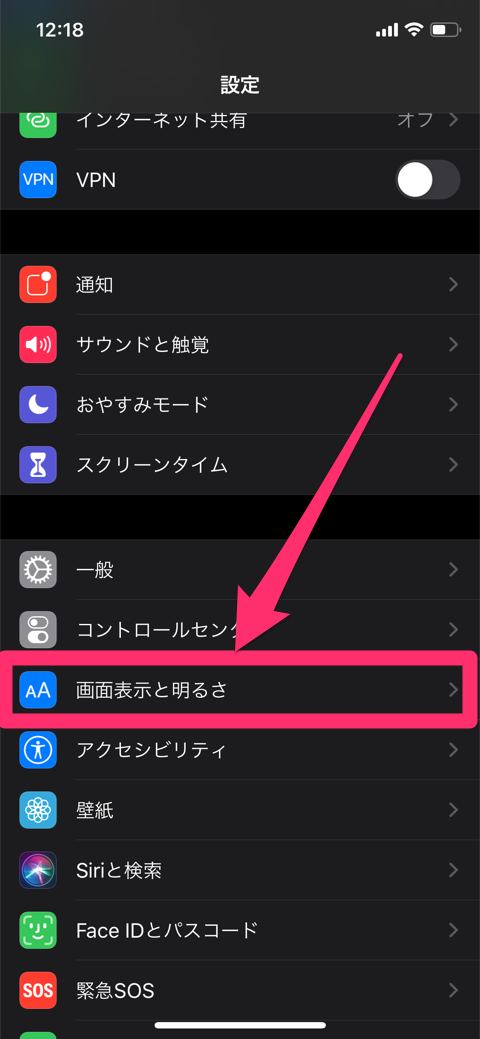
一番下までスクロールし「テキストサイズを変更」をタップ。
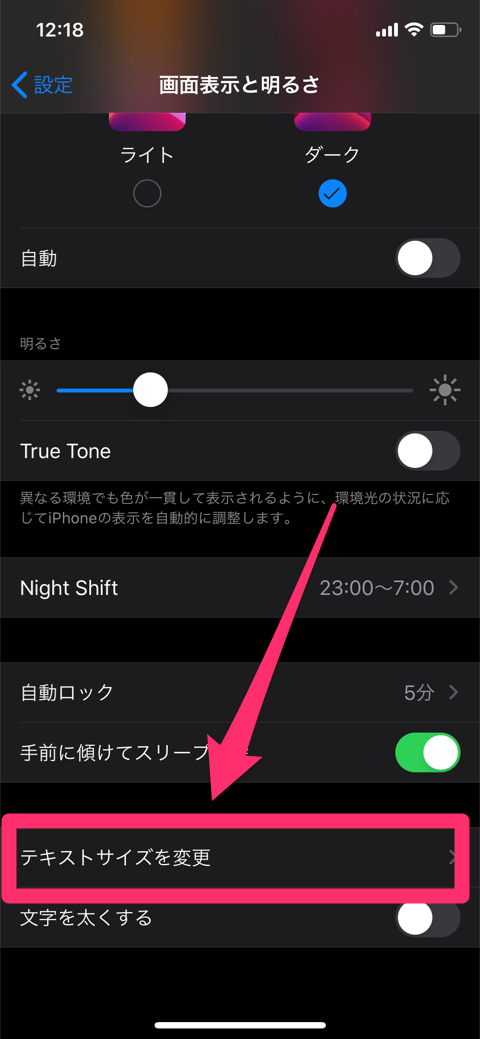
スライダーを真ん中まで移動。
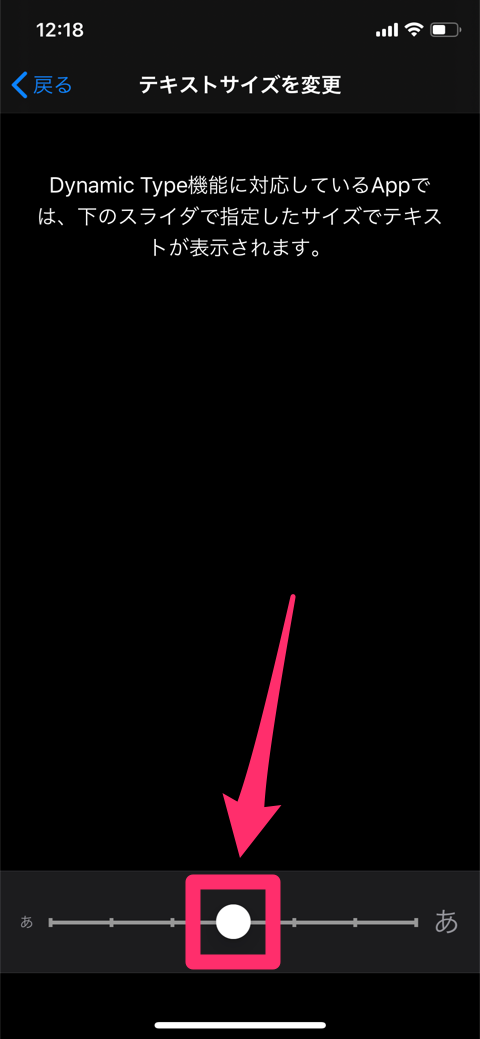
これで文字サイズが元通りになりました。
文字サイズが大きすぎる、小さすぎるという場合はスライダーを動かして調整してください。
左に動かすほど小さく、右に動かすほど大きくなります。
変更前の文字サイズと、変更後の文字サイズをキャプチャしてみました。
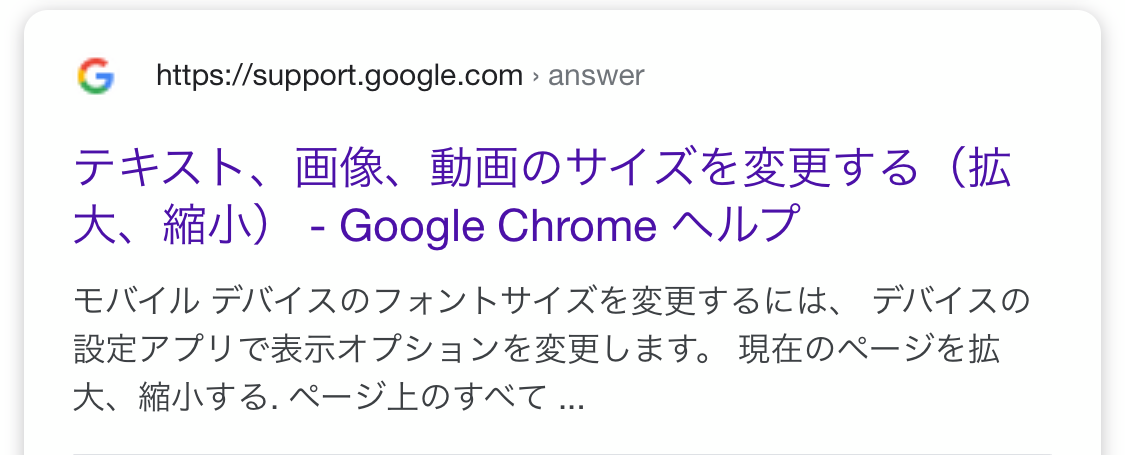

PCで見ると最初の文字サイズで良さそうですが、スマホで見るとキツイです。
おわりに
Chromeの設定を一生懸命探していましたが、iPhone自体の設定を変更することで解決できました。
Dynamic Typeは、対応しているアプリの文字サイズを一括で変更し、統一できる機能なのでChrome以外のDynamic Type対応アプリの文字サイズが変わっているはずです。
他のアプリの文字サイズが変わって気に入らなければここを調整しましょう。
個別に調整できないのが痛いですが…。
